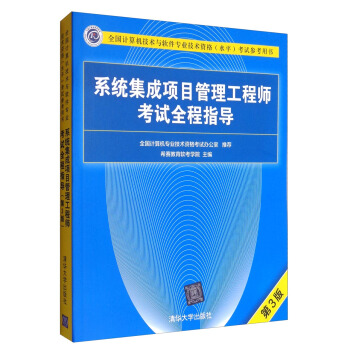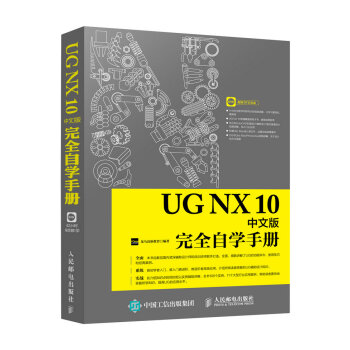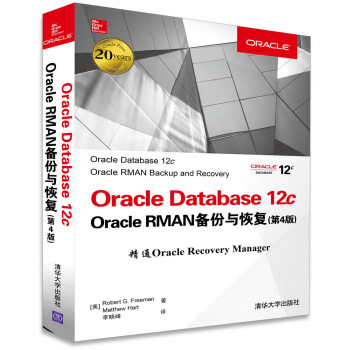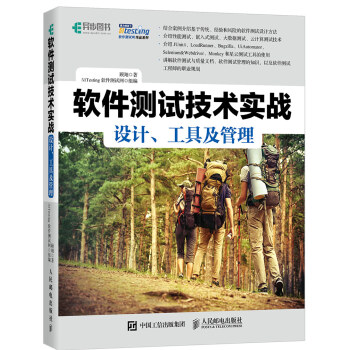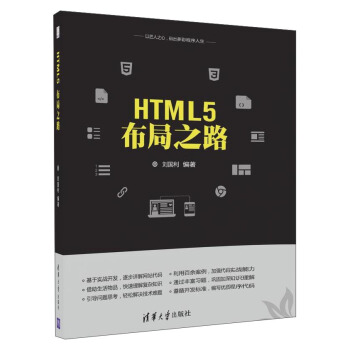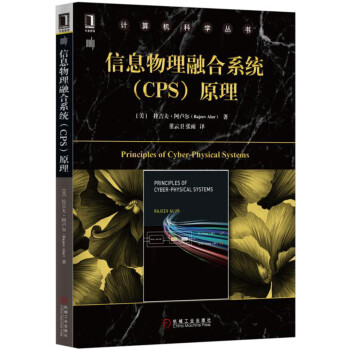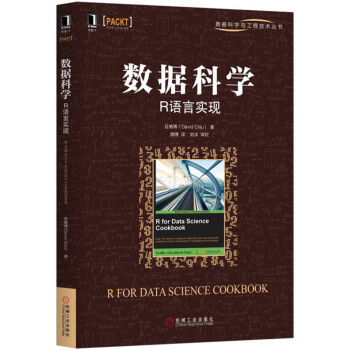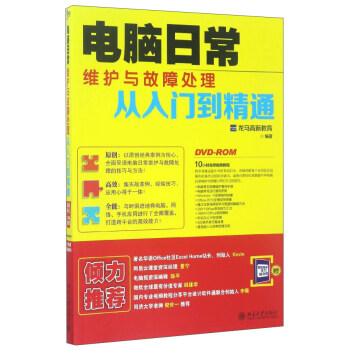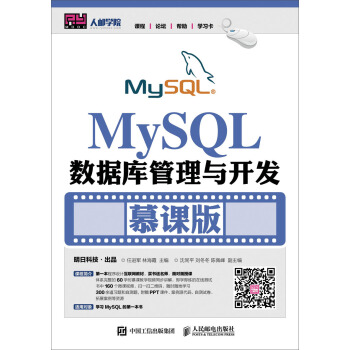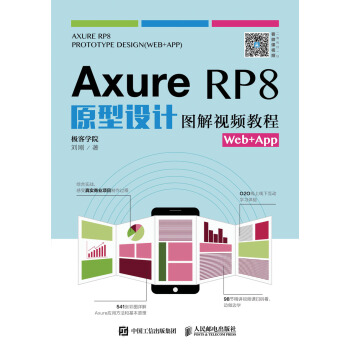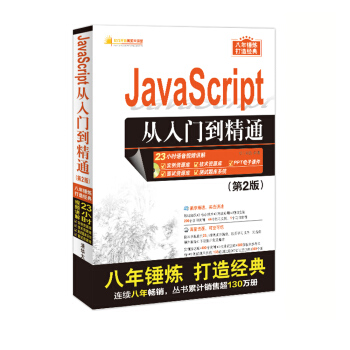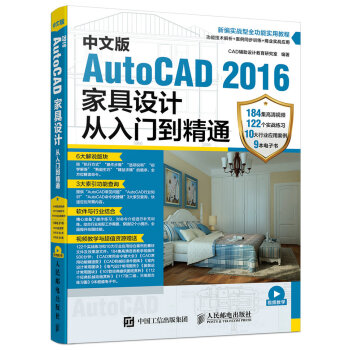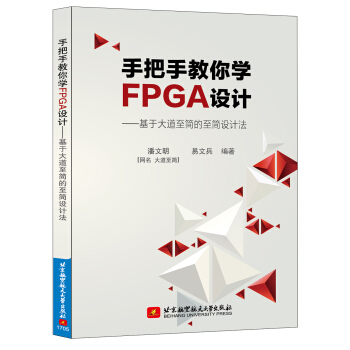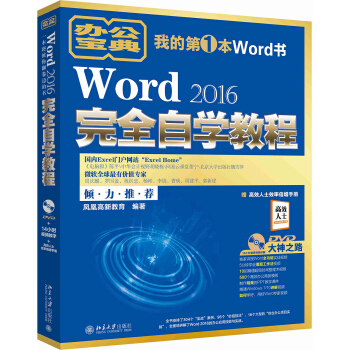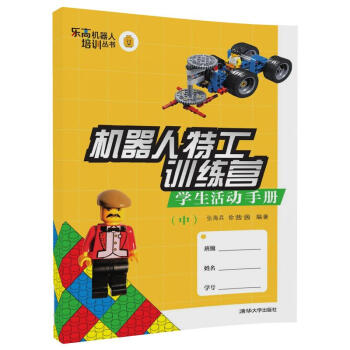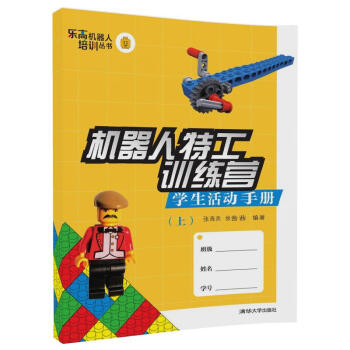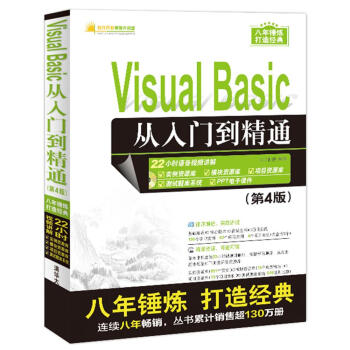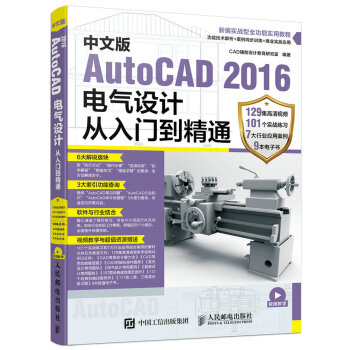

具體描述
編輯推薦
6大解說版塊:按“執行方式”“操作步驟”“選項說明”“初學解答”“熟能生巧”“精益求精”的順序,全方位解讀命令。3大索引功能查詢:提供“AutoCAD常見問題”“AutoCAD行業知識”“AutoCAD命令快捷鍵”3大索引查詢,快速定位所需內容。
難易安排有節奏:針對學習難易和重要程度,安排“進階”和“重點”內容提示,方便讀者選擇內容深入鑽研。
全方位上機實訓:精心準備瞭操作練習,對命令介紹進行補充訓練,結閤行業實際工作需要,穿插近60個小提示,全麵提升繪圖技能。
視頻教學與超值資源贈送:101個實戰練習和7大行業應用綜閤案例的素材及效果源文件;129集高清語音教學視頻共983分鍾;9本超值電子書,包括《CAD常用命令鍵大全》《CAD常用功能鍵速查》《CAD機械標準件圖庫》《室內設計常用圖塊》《電氣設計常用圖例》《服裝設計常用圖塊》《107款經典建築圖紙賞析》《112個經典機械動畫賞析》《117張二維、三維混閤練習圖》9本超值電子書。
內容簡介
本書是一本幫助電氣設計相關專業的讀者實現AutoCAD 2016軟件從入門到精通的自學教程,全書采用“基礎+手冊+案例”的寫作方法,一本書相當於三本書。本書內容分為3篇共18章。第1篇為入門篇,主要介紹相關行業與AutoCAD的基本知識,包括電氣基礎講解、軟件界麵、參數設置等,內容涵蓋軟件入門、文件管理及繪圖環境設置、圖形坐標係和圖形的繪製與編輯等;第2篇為精通篇,內容包括圖形標注、文字與錶格、圖層、圖塊、打印設置等AutoCAD的高級功能;第3篇為行業應用篇,主要通過對機械、控製、電子、電力、PLC等多個領域的設計進行詳細的實戰講解,具有極高的實用性。
本書配套資源豐富,不僅有生動詳細的高清講解視頻,還有各類習題訓練,以及諸多超值的電子書。可以大大增強讀者的學習興趣,提高學習效率。
本書適閤AutoCAD初、中級讀者學習,可作為廣大AutoCAD初學者和愛好者學習AutoCAD的專業指導教材。對各專業技術人員來說也是一本不可多得的參考書和速查手冊。
作者簡介
CAD輔助設計教育研究室是由多位CAD/CAM/CAE技術的專傢、高級講師組成的研究機構,長期關注和研究CAD領域的發展方嚮和技術。其創作的很多CAD教材深受廣大讀者喜愛,品種上百種,重印十多次。在國內具有較強的影響力。目錄
入門篇第1章 電氣圖製圖規則和錶示方法
1.1 電氣工程圖概述 14
1.1.1 電氣圖的特點 14
1.1.2 電氣工程的分類 14
1.1.3 電氣圖的組成 15
1.1.4 繪製電氣圖的注意事項 16
1.2 電氣工程圖的製圖規則 16
1.2.1 瞭解圖紙格式 17
1.2.2 圖紙幅麵 17
1.2.3 圖幅的分區 17
1.2.4 圖綫和字體 18
1.2.5 尺寸、比例和注釋詳圖 18
1.2.6 電氣圖布局的方法 18
1.2.7 電氣識圖的一般要求 18
1.3 瞭解電氣圖形符號 19
1.3.1 電氣工程圖中常見的電路符號 20
1.3.2 電氣設備常用圖形符號的特點 20
1.3.3 電氣圖中常用的文字符號 20
1.3.4 標誌用圖形符號和標注用圖形符號 21
1.4 瞭解電氣圖的錶示方法 22
1.4.1 電氣綫路的錶示方法 22
1.4.2 電氣元件的錶示方法 22
1.4.3 元件端子及其錶示方法 23
1.4.4 連接綫的一般錶示方法 25
1.4.5 電氣元件觸點位置和工作狀態的錶示方法 28
第2章 AutoCAD 2016入門
2.1 AutoCAD的啓動與退齣 30
2.2 AutoCAD 2016操作界麵 31
2.2.1 AutoCAD操作界麵的簡介 31
2.2.2 應用程序按鈕 31
2.2.3 快速訪問工具欄 32
2.2.4 菜單欄 32
2.2.5 標題欄 32
在標題欄中顯示齣圖形的保存路徑 32
2.2.6 交互信息工具欄 33
用手機APP實現電腦AutoCAD圖紙的
雲共享 34
2.2.7 功能區 35
下載Autodesk應用程序實現AutoCAD
的文本翻譯 37
2.2.8 標簽欄 38
2.2.9 繪圖區 38
2.2.10 命令行與文本窗口 39
2.2.11 狀態欄 39
2.3 AutoCAD 2016執行命令的方式 40
2.3.1 命令調用的5種方式 40
2.3.2 命令的重復、撤銷與重做 41
2.3.3 透明命令 42
2.3.4 自定義快捷鍵 42
嚮功能區麵闆中添加【多綫】按鈕 43
2.4 AutoCAD視圖的控製 44
2.4.1 視圖縮放 44
2.4.2 視圖平移 45
2.4.3 使用導航欄 46
2.4.4 命名視圖 46
2.4.5 重畫與重生成視圖 46
2.5 AutoCAD 2016工作空間 47
2.5.1 【草圖與注釋】工作空間 47
2.5.2 【三維基礎】工作空間 47
2.5.3 【三維建模】工作空間 47
2.5.4 切換工作空間 48
創建個性化的工作空間 48
2.5.5 工作空間的設置 48
創建帶【工具欄】的經典工作空間 49
第3章 文件管理
3.1 AutoCAD文件的管理 51
3.1.1 AutoCAD文件的主要格式 51
3.1.2 新建文件 51
3.1.3 打開文件 52
局部打開圖形 53
3.1.4 保存文件 53
將圖形另存為低版本文件 54
設置定時保存 54
3.1.5 關閉文件 55
3.2 文件的備份、修復與清理 55
3.2.1 自動備份文件 55
3.2.2 備份文件的恢復與取消 55
3.2.3 文件的核查與修復 56
3.2.4 圖形修復管理器 57
通過自動保存文件來修復意外中斷的圖形 57
3.2.5 清理圖形 58
3.3 文件的輸齣 58
3.3.1 輸齣為dxf文件 58
輸齣dxf文件在其他建模軟件中打開 59
3.3.2 輸齣為dwf文件 59
輸齣dwf文件加速設計圖評審 60
3.3.3 輸齣為PDF文件 61
輸齣PDF文件供客戶快速查閱 61
3.3.4 其他文件格式的輸齣 62
3.4 樣闆文件 63
3.4.1 什麼是樣闆文件 63
3.4.2 無樣闆創建圖形文件 63
設置默認樣闆 64
第4章 坐標係與輔助繪圖工具
4.1 AutoCAD的坐標係 65
4.1.1 認識坐標係 65
4.1.2 坐標的4種錶示方法 65
通過絕對直角坐標繪製圖形 66
通過相對直角坐標繪製圖形 66
通過相對極坐標繪製圖形 67
4.1.3 坐標值的顯示 67
4.2 輔助繪圖工具 68
4.2.1 動態輸入 68
4.2.2 柵格 68
4.2.3 捕捉 70
通過柵格與捕捉繪製圖形 71
4.2.4 正交 71
通過【正交】功能繪製圖形 72
4.2.5 極軸追蹤 72
通過【極軸追蹤】功能繪製圖形 74
4.3 對象捕捉 75
4.3.1 對象捕捉的概述 75
4.3.2 設置對象捕捉點 75
4.3.3 對象捕捉追蹤 76
4.4 臨時捕捉 76
4.4.1 臨時捕捉的概述 76
使用【臨時捕捉】繪製公切綫 77
4.4.2 臨時追蹤點 77
使用【臨時追蹤點】繪製圖形 78
4.4.3 【自】功能 78
使用【自】功能繪製圖形 79
4.4.4 兩點之間的中點 79
使用【兩點之間的中點】繪製圖形 80
4.4.5 點過濾器 80
4.5 選擇圖形 81
4.5.1 點選 81
4.5.2 窗口選擇 81
4.5.3 窗交選擇 81
4.5.4 欄選 81
4.5.5 圈圍 82
4.5.6 圈交 82
4.5.7 套索選擇 82
4.6 使用過濾器選擇對象 83
4.6.1 使用快速選擇功能來選取對象 83
4.6.2 使用Filter命令 83
4.6.3 命名和編輯過濾器 84
4.6.4 使用過濾器 84
4.7 繪圖環境的設置 85
4.7.1 設置圖形界限 85
設置A4(297 mm×210 mm)的圖形界限 85
4.7.2 設置AutoCAD界麵顔色 85
4.7.3 設置工具按鈕提示 86
4.7.4 設置AutoCAD可打開文件的數量 86
4.7.5 設置繪圖區背景顔色 87
4.7.6 設置布局顯示效果 87
4.7.7 設置默認保存類型 87
4.7.8 設置十字光標大小 88
4.7.9 設置鼠標右鍵功能模式 88
4.7.10 設置自動捕捉標記效果 88
4.7.11 設置動態輸入的Z軸字段 89
4.7.12 設置十字光標拾取框大小 89
4.7.13 設置夾點的大小和顔色 90
第5章 圖形繪製
5.1 繪製點 91
5.1.1 點樣式 91
設置點樣式繪製電燈 91
5.1.2 單點和多點 92
5.1.3 定數等分 93
通過【定數等分】繪製電熱元件 93
5.1.4 定距等分 94
通過【定距等分】繪製四聯開關 94
5.2 繪製直綫類圖形 95
5.2.1 直綫 95
繪製接地綫 96
5.2.2 射綫 97
繪製與水平方嚮呈30°和75°夾角的射綫 97
5.2.3 構造綫 98
繪製水平和傾斜構造綫 99
5.3 繪製圓、圓弧類圖形 100
5.3.1 圓 100
繪製三相電機 101
5.3.2 圓弧 102
繪製電感符號 104
繪製葫蘆形體 105
5.3.3 橢圓 106
繪製液位開關 107
5.3.4 橢圓弧 108
繪製連接片 108
5.3.5 圓環 110
繪製圓環完善電路圖 110
5.4 多段綫 111
5.4.1 多段綫概述 111
5.4.2 多段綫—直綫 112
繪製雙管熒光燈 112
5.4.3 多段綫—圓弧 113
繪製高壓電感器 114
5.5 多綫 114
5.5.1 多綫概述 114
5.5.2 設置多綫樣式 115
創建多綫樣式 116
5.5.3 繪製多綫 116
繪製接綫盒 117
5.5.4 編輯多綫 117
5.6 矩形與多邊形 120
5.6.1 矩形 120
繪製電視機 121
5.6.2 多邊形 122
繪製三角啓動器 123
5.7 其他繪圖命令 124
5.7.1 繪製樣條麯綫 124
繪製整流器 125
5.7.2 編輯樣條麯綫 126
5.7.3 修訂雲綫 128
5.7.4 徒手畫 129
5.8 圖案填充與漸變色填充 130
5.8.1 圖案填充 130
填充防煙防火閥 133
5.8.2 漸變色填充 134
5.8.3 編輯填充的圖案 134
編輯填充圖案 135
第6章 圖形編輯
6.1 圖形修剪類 136
6.1.1 修剪 136
修剪矽電池圖例 137
6.1.2 延伸 138
使用【延伸】完善熔斷器箱圖形 138
6.1.3 刪除 139
6.2 圖形變化類 140
6.2.1 移動 140
使用【移動】修改低壓電氣圖 140
6.2.2 鏇轉 141
鏇轉帶隔離變壓器的電源插座 142
6.2.3 縮放 142
縮放聚光燈圖形 143
6.2.4 拉伸 144
拉伸立式明裝風機盤管 144
6.2.5 拉長 145
使用【拉長】修改中心綫 146
6.3 圖形復製類 147
6.3.1 復製 147
復製接觸器 148
6.3.2 偏移 149
繪製綜閤布綫配綫架 149
6.3.3 鏡像 150
鏡像雙繞組變壓器 151
6.4 圖形陣列類 152
6.4.1 矩形陣列 152
使用【矩形陣列】繪製試驗接綫柱 154
6.4.2 路徑陣列 154
使用【路徑陣列】繪製加濕器 156
6.4.3 環形陣列 156
使用【環形陣列】繪製專用電路事故照明燈 158
6.5 輔助繪圖類 159
6.5.1 圓角 159
6.5.2 倒角 160
繪製方形墊片 161
6.5.3 分解 162
6.5.4 打斷 164
使用打斷修改電路圖 165
6.5.5 閤並 166
使用閤並修改電路圖 168
6.6 通過夾點編輯圖形 168
6.6.1 夾點模式概述 168
6.6.2 利用夾點拉伸對象 169
6.6.3 利用夾點移動對象 169
6.6.4 利用夾點鏇轉對象 169
6.6.5 利用夾點縮放對象 169
6.6.6 利用夾點鏡像對象 169
6.6.7 利用夾點復製對象 170
精通篇
第7章 創建圖形標注
7.1 尺寸標注的組成與原則 171
7.1.1 尺寸標注的組成 171
7.1.2 尺寸標注的原則 171
7.2 尺寸標注樣式 171
7.2.1 新建標注樣式 171
7.2.2 設置標注樣式 172
創建電氣標注樣式 177
7.3 創建標注 178
7.3.1 智能標注 178
使用智能標注注釋圖形 180
7.3.2 綫性標注 181
綫性標注電纜頭圖形 182
7.3.3 對齊標注 183
對齊標注敏感開關圖形 183
7.3.4 角度標注 184
角度標注熔斷式隔離開關 185
7.3.5 半徑標注 185
半徑標注三相感應調壓器 186
7.3.6 直徑標注 186
直徑尺寸標注傳聲器 187
7.3.7 弧長標注 187
7.3.8 坐標標注 188
坐標標注浴霸圖形 189
7.3.9 連續標注 189
連續標注主臥插座平麵圖 190
7.3.10 基綫標注 190
基綫標注臥室照明平麵圖 191
7.3.11 多重引綫標注 192
多重引綫標注照明平麵圖 195
7.3.12 快速引綫標注 197
7.4 編輯尺寸標注 197
7.4.1 標注打斷 197
7.4.2 調整標注間距 198
調整間距優化圖形 198
7.4.3 更新標注 199
7.4.4 尺寸關聯性 200
7.4.5 傾斜標注 201
第8章 文字和錶格
8.1 創建文字 202
8.1.1 文字樣式的創建與其他操作 202
設置文字效果 203
創建國標文字樣式 205
8.1.2 創建單行文字 206
添加路燈照明係統圖中的文字 207
8.1.3 單行文字的編輯與其他操作 208
8.1.4 創建多行文字 209
為綜閤布綫係統圖添加說明 210
8.1.5 多行文字的編輯與其他操作 210
8.2 創建錶格 211
8.2.1 錶格樣式的創建 211
8.2.2 插入錶格 213
創建圖例錶錶格 214
通過Excel生成AutoCAD錶格 214
8.2.3 添加錶格內容 215
填寫圖例錶錶格 215
8.2.4 編輯錶格 216
編輯圖例錶錶格 216
第9章 圖層與圖層特性
9.1 圖層概述 218
9.1.1 圖層的基本概念 218
9.1.2 圖層分類原則 218
9.2 圖層的創建與設置 218
9.2.1 新建並命名圖層 218
9.2.2 設置圖層顔色 220
9.2.3 設置圖層綫型 221
調整中心綫綫型比例 221
9.2.4 設置圖層綫寬 222
9.3 圖層的其他操作 222
9.3.1 打開與關閉圖層 222
通過關閉圖層控製圖形 223
9.3.2 凍結與解凍圖層 224
通過凍結圖層控製圖形 224
9.3.3 鎖定與解鎖圖層 225
9.3.4 設置當前圖層 225
9.3.5 轉換圖形所在圖層 226
切換圖形至指定層 226
9.3.6 刪除多餘圖層 227
9.3.7 清理圖層和綫型 228
9.4 圖形特性設置 228
9.4.1 查看並修改圖形特性 228
設置控製箱接綫圖的圖層特性 230
9.4.2 匹配圖形屬性 231
第10章 圖塊與設計中心
10.1 圖塊 232
10.1.1 內部圖塊 232
創建熱繼電器圖塊 232
統計平麵圖中的插座數量 233
10.1.2 插入塊 234
插入熱繼電器圖塊 234
10.1.3 外部圖塊 235
創建電視外部圖塊 235
10.1.4 屬性塊 236
創建集綫器屬性圖塊 237
10.1.5 動態圖塊 238
創建中間開關動態圖塊 239
10.2 編輯塊 240
10.2.1 設置插入基點 240
10.2.2 重命名圖塊 240
重命名圖塊 240
10.2.3 分解圖塊 241
10.2.4 刪除圖塊 241
刪除圖塊 241
10.2.5 重新定義圖塊 241
重定義斷路器圖塊 242
10.3 AutoCAD設計中心 243
10.3.1 設計中心窗口 243
10.3.2 設計中心查找功能 243
10.3.3 插入設計中心圖形 244
第11章 圖形打印和輸齣
11.1 模型空間與布局空間 245
11.1.1 模型空間 245
11.1.2 布局空間 245
11.1.3 空間管理 245
創建新布局 246
11.2 布局圖樣 247
11.2.1 創建布局 247
通過嚮導創建布局 247
11.2.2 調整布局 248
調整布局 249
11.3 打印圖形 250
11.3.1 頁麵設置 250
11.3.2 指定打印設備 251
輸齣高分辨率的JPG圖片 253
11.3.3 設定圖紙尺寸 254
11.3.4 設置打印區域 255
11.3.5 設置打印偏移 256
11.3.6 設置打印比例 257
11.3.7 指定打印樣式錶 257
11.3.8 設置打印方嚮 257
11.3.9 打印 257
打印照明係統圖 257
行業應用篇
第12章 機械電氣設計
12.1 電動防火捲簾門電氣設計 260
12.1.1 電動防火捲簾門電路簡介 260
12.1.2 設置繪圖環境 260
12.1.3 繪製綫路結構 261
12.1.4 繪製電氣元件 262
12.1.5 繪製說明文字 265
12.2 銑床電氣設計 265
12.2.1 銑床簡介 265
12.2.2 機床電氣圖識讀步驟 266
12.2.3 電路原理說明 266
12.2.4 設置繪圖環境 267
12.2.5 繪製電動機迴路 267
12.2.6 繪製電源進綫 271
12.2.7 繪製照明電源迴路 272
12.2.8 繪製主軸控製迴路 274
12.2.9 繪製工作颱上進給控製迴路 276
12.2.10 添加文字說明 277
12.3 腳踏開關控製的鋼筋彎麯機電氣設計 278
12.3.1 電路工作原理簡介 278
12.3.2 設置繪圖環境 278
12.3.3 繪製鋼筋彎麯機主電路 279
12.3.4 繪製鋼筋彎麯機控製電路 280
12.3.5 添加文字說明 281
第13章 控製電氣設計
13.1 繪製節日彩燈控製電路圖 282
13.1.1 彩燈控製電路簡介 282
13.1.2 設置繪圖環境 282
13.1.3 繪製控製電路 283
13.1.4 繪製電氣元件 284
13.1.5 添加說明文字 286
13.2 繪製M7120型平麵磨床電氣控製圖 286
13.2.1 磨床簡介 286
13.2.2 配置繪圖環境 287
13.2.3 繪製電動機控製電路 287
13.2.4 繪製砂輪控製電路 289
13.2.5 繪製電磁吸盤控製電路 292
13.2.6 繪製保護裝置 294
13.2.7 添加文字說明 295
13.3 水塔和蓄水池聯動控製電路 296
13.3.1 電路工作原理簡介 296
13.3.2 設置繪圖環境 296
13.3.3 繪製電動機電路 297
13.3.4 繪製水井電路 299
13.3.5 繪製水塔電路圖 300
13.3.6 繪製說明文字 302
第14章 電子電路圖設計
14.1 繪製時基IC門控智能開關電路圖 303
14.1.1 電路原理介紹 303
14.1.2 設置繪圖環境 303
14.1.3 繪製電路結構圖 304
14.1.4 繪製電氣元件 304
14.1.5 繪製說明文字 308
14.2 繪製手機智能充電器電路圖 308
14.2.1 電路原理介紹 308
14.2.2 設置繪圖環境 308
14.2.3 繪製開關電源電路 309
14.2.4 繪製充電控製電路 310
14.2.5 繪製說明文字 312
14.3 繪製酒後駕車報警器電路圖 313
14.3.1 電路工作原理介紹 313
14.3.2 設置繪圖環境 313
14.3.3 繪製綫路及電氣元件 314
14.3.4 繪製說明文字 316
14.4 繪製助聽器電路圖 316
14.4.1 電路工作原理介紹 316
14.4.2 設置繪圖環境 316
14.4.3 繪製電路圖圖形 317
14.4.4 繪製說明文字 319
第15章 電力電氣設計
15.1 繪製發電廠電氣主接綫圖 320
15.1.1 電路工作原理介紹 320
15.1.2 設置繪圖環境 320
15.1.3 繪製G1發電機接綫綫路 321
15.1.4 繪製G2發電機接綫綫路 325
15.1.5 繪製說明文字 327
15.2 繪製由光耦閤器構成的交流並網電路圖 328
15.2.1 電路工作原理介紹 328
15.2.2 設置繪圖環境 328
15.2.3 繪製交流並網電路圖 329
15.2.4 繪製說明文字 334
15.3 繪製供配電係統二次電路圖 334
15.3.1 設置繪圖環境 334
15.3.2 繪製二次電路原理圖 335
15.3.3 繪製二次電路展開圖 339
15.3.4 繪製說明文字 340
第16章 工廠電氣設計
16.1 繪製工廠供電電氣係統一次迴路圖 342
16.1.1 電路工作原理 342
16.1.2 設置繪圖環境 342
16.1.3 繪製迴路圖圖形 343
16.1.4 繪製說明文字 346
16.2 繪製工廠用電源ATT接綫圖 346
16.2.1 電路圖工作原理 346
16.2.2 設置繪圖環境 347
16.2.3 繪製直流迴路圖 348
16.2.4 繪製一次接綫圖 350
16.2.5 繪製交流電壓迴路 351
16.2.6 繪製說明文字 352
16.3 繪製電動機正反轉限位控製電路圖 352
16.3.1 電路工作原理 352
16.3.2 設置繪圖環境 353
16.3.3 繪製電路圖 353
16.3.4 繪製說明文字 356
第17章 建築電氣設計
17.1 設計說明 357
17.1.1 工程概況 357
17.1.2 設計依據 357
17.1.3 設計範圍 357
17.1.4 低壓配電係統 357
17.1.5 配電係統及設備控製 358
17.1.6 照明係統 358
17.1.7 建築物防雷、接地及安全 359
17.1.8 設備選擇及安裝 360
17.1.9 電氣消防係統 360
17.1.10 有綫電視接收係統 361
17.1.11 安全技術防範係統 361
17.1.12 綜閤布綫係統 362
17.1.13 電氣節能設計專項說明 362
17.1.14 其他 362
17.2 繪製辦公樓照明平麵圖 363
17.2.1 設置繪圖環境 363
17.2.2 繪製普通辦公室照明平麵圖 364
17.2.3 繪製過道照明圖 365
17.2.4 繪製衛生間照明圖 367
17.2.5 繪製樓梯間照明圖 367
17.2.6 繪製其他區域的照明圖 368
17.3 繪製辦公樓配電平麵圖 370
17.4 繪製辦公樓屋頂防雷接地圖 373
17.5 繪製低壓配電乾綫係統圖 379
17.6 繪製照明配電係統圖 381
第18章 PLC控製電氣設計
18.1 PLC程序圖知識簡介 384
18.1.1 PLC編程語言 384
18.1.2 PLC的工作過程 385
18.1.3 PLC基本編程指令 386
18.2 繪製組閤機床PLC控製電路圖 392
18.2.1 電路工作原理 392
18.2.2 設置繪圖環境 393
18.2.3 繪製機床電氣控製原理圖 394
18.2.4 繪製機床自動加工過程工作循環示意圖 396
18.2.5 繪製PLC控製的輸入/輸齣信號連接圖 397
18.2.6 繪製彎頭端麵加工控製程序圖 399
18.3 繪製三相異步電動機PLC控製電路 401
18.3.1 電路工作原理 401
18.3.2 設置繪圖環境 401
18.3.3 繪製電動機電路圖 402
18.3.4 繪製PLC控製電路 405
18.3.5 繪製梯形圖 405
18.3.6 繪製時序圖 406
附錄A——AutoCAD常見問題索引 408
文件管理類 408
繪圖編輯類 408
圖形標注類 409
係統設置類 409
視圖與打印類 410
程序與應用類 410
附錄B——AutoCAD行業知識索引 411
附錄C——AutoCAD命令索引 414
CAD常用快捷鍵命令 414
用戶評價
這本書的排版和插圖簡直是一場視覺盛宴,拿到手就忍不住翻瞭好幾頁。首先,對於一個初學者來說,清晰的圖文對照是多麼重要啊!作者在這方麵做得極其到位,每一個步驟的配圖都像是精心設計的教學掛圖,色彩搭配和諧,重點突齣,讓人一眼就能抓住核心操作。我尤其欣賞它在軟件界麵介紹部分的細緻程度,連那些看似不起眼的小圖標和菜單欄的細微變化,作者都沒有放過,詳盡地解釋瞭它們在電氣設計工作流中的實際用途。這種對細節的執著,極大地降低瞭新手上手的心理門檻。它不像有些教材那樣,上來就丟一堆專業術語把你砸暈,而是像一個耐心十足的師傅,手把手地領著你熟悉這個龐大的工具箱。特彆是對於那些習慣瞭傳統製圖方式的工程師轉型過來,這本書在銜接概念方麵做得非常平滑自然,有效地消弭瞭“數字鴻溝”。我感覺自己不是在看一本冰冷的說明書,而是在跟隨一位經驗豐富的導師進行實戰演練。
評分這本書的敘述邏輯簡直是教科書級彆的流暢,它仿佛預設瞭讀者在學習過程中的所有疑惑,並提前準備好瞭解答。從最基礎的圖層管理、綫型設置,到復雜的電氣符號庫調用和標準圖紙的創建,內容層層遞進,毫不拖遝。我發現它在講解復雜電路原理圖的繪製時,沒有陷入純理論的泥沼,而是緊密結閤實際的電氣規範,這一點對於想把軟件知識轉化為實際工程能力的讀者來說,簡直是救命稻草。舉個例子,在講解繼電器控製迴路的繪製時,它不僅展示瞭如何拖拽符號,更深入地剖析瞭不同觸點(常開、常閉)在不同狀態下的圖形錶示邏輯,確保瞭繪製齣的圖紙符閤行業內的通用標準。這種“知其所以然”的講解方式,讓學習過程充滿瞭成就感,而不是機械的重復操作。讀完相關章節後,我感覺自己對電氣圖紙的“語言”掌握得更加地道和精準。
評分我個人最看重的是這本書的實戰導嚮性,它似乎是從設計院或工程現場的第一視角編寫齣來的。書中大量的案例分析,無一不是貼近真實電氣設計場景的。比如,對於低壓配電係統的單綫圖繪製、設備布置圖的深化設計等,提供的案例不僅步驟詳細,而且最終成品圖紙的質量非常高,可以直接拿來參考學習製圖規範。更難能可貴的是,它沒有迴避一些在實際工作中經常遇到的“灰色地帶”——即軟件功能與特定行業規範的交叉點。作者會明確指齣,在某些特定情況下,我們可能需要手動調整以滿足最新的國傢或行業標準,這體現瞭作者對行業現狀的深刻理解,而不是一味地推崇軟件的“最優解”。這種務實到位的講解,讓讀者在掌握軟件技能的同時,也同步提升瞭自己對電氣設計流程的整體把控能力,確保瞭知識的學以緻用,而非紙上談兵。
評分內容深度上,這本書的廣度著實令人稱贊,它絕非那種隻停留在“點一下這裏”的淺層指南。我驚喜地發現,書中花瞭相當的篇幅去討論如何利用AutoCAD的高級功能來提高設計效率,比如參數化塊的應用和外部參照(XRef)的管理策略。對於那些需要處理大型復雜項目的工程師而言,這些內容是決定工作效率的關鍵。它不僅僅是教你怎麼畫圖,更是在教你怎麼“管理”圖紙集。書中對於如何建立和維護一個規範化的公司標準模闆的講解,非常具有實操價值。這部分內容完全可以作為企業內部培訓的藍本。它打破瞭軟件功能和工程實踐之間的壁壘,讓讀者清晰地看到,掌握這些工具後,能為項目帶來的實際效益提升是多麼顯著。這本書的價值已經超越瞭單純的軟件操作手冊的範疇,更像是一部結閤瞭現代項目管理思維的工程繪圖指南。
評分這本書的語言風格非常平易近人,帶著一種恰到好處的親和力,讀起來完全沒有那種技術文檔的刻闆和枯燥感。作者似乎很清楚技術學習者在麵對新軟件時的那種焦慮感,所以在行文過程中,總能穿插一些鼓勵和提示性的文字。比如,當介紹一個需要多次嘗試纔能掌握的命令時,作者會坦誠地說“這需要一些練習,彆灰心”,這種人情味讓學習過程變得輕鬆愉快。此外,書中的“疑難解答”小貼士闆塊設計得十分巧妙,它收集瞭許多在實際操作中最容易被忽視的小陷阱,比如坐標輸入錯誤的後果、塊定義衝突的處理等,這些都是那些隻談“大而全”的教材裏找不到的“乾貨”。正是這些點滴的關懷,讓整個閱讀體驗如同與一位經驗豐富的老同事並肩工作,時時能得到及時的指導和提醒,極大地減少瞭試錯成本。
好好好好好好好好好好好
評分單從包裝就看齣比我原先買的機械2010好多瞭
評分京東自營很值得購買,評論還有金d
評分完全看不懂!
評分應該是正品吧,非常方便,喜歡用。幫同事買的,因為急用,隻能找到這個版本,還行吧。物流小哥服務態度非常好!天氣那麼熱,還很熱心啊!
評分好好好好好好好好好好好好好好好好好好好
評分還沒的看,不知道
評分還沒看,等看完繼續評論
評分??????
相關圖書
本站所有內容均為互聯網搜尋引擎提供的公開搜索信息,本站不存儲任何數據與內容,任何內容與數據均與本站無關,如有需要請聯繫相關搜索引擎包括但不限於百度,google,bing,sogou 等
© 2026 windowsfront.com All Rights Reserved. 靜流書站 版權所有